win10系统桌面黑屏任务栏一直闪的两种解决方法
win10是一款优秀的操作系统,使用率已经非常普及了,完美的系统在使用过程中也会出现一些问题。比如桌面黑屏任务栏一直闪烁,影响正常使用,这是怎么回事?针对此疑问,现在小编为大家带来的就是win10黑屏任务栏闪烁图文解决教程。
推荐:win10免激活系统下载
方法一:
1、单击开始菜单,打开“设置”;
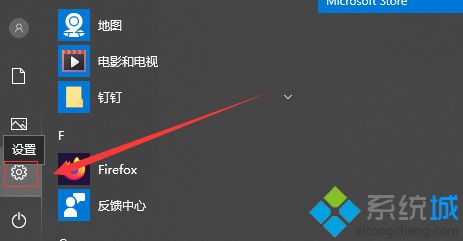
2、点击“轻松使用”选项;
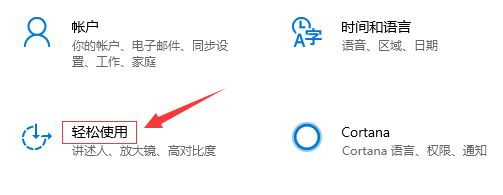
3、然后在显示选项中找到显示桌面背景图像选择打开。
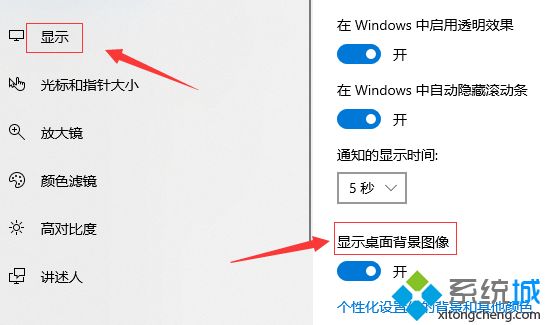
方法二:
1、进入WinRE修复环境:
开机时,长按主机上电源按钮 5 秒,电脑会自动关闭
(重复 2 次以上,直到屏幕上【准备自动修复】(Preparing Automatic Repair)
2、点击【高级选项】 (Advanced Options)
3、点击【疑难解答】 (Troubleshoot)
4、点击【高级选项】 (Advanced Options)
5、点击【卸载更新】 (Uninstall Updates)
win10系统桌面黑屏任务栏一直闪的两种解决方法分享到这里,这属于比较常见的故障,大家遇到不必担心,直接参考教程修复即可。
我告诉你msdn版权声明:以上内容作者已申请原创保护,未经允许不得转载,侵权必究!授权事宜、对本内容有异议或投诉,敬请联系网站管理员,我们将尽快回复您,谢谢合作!










